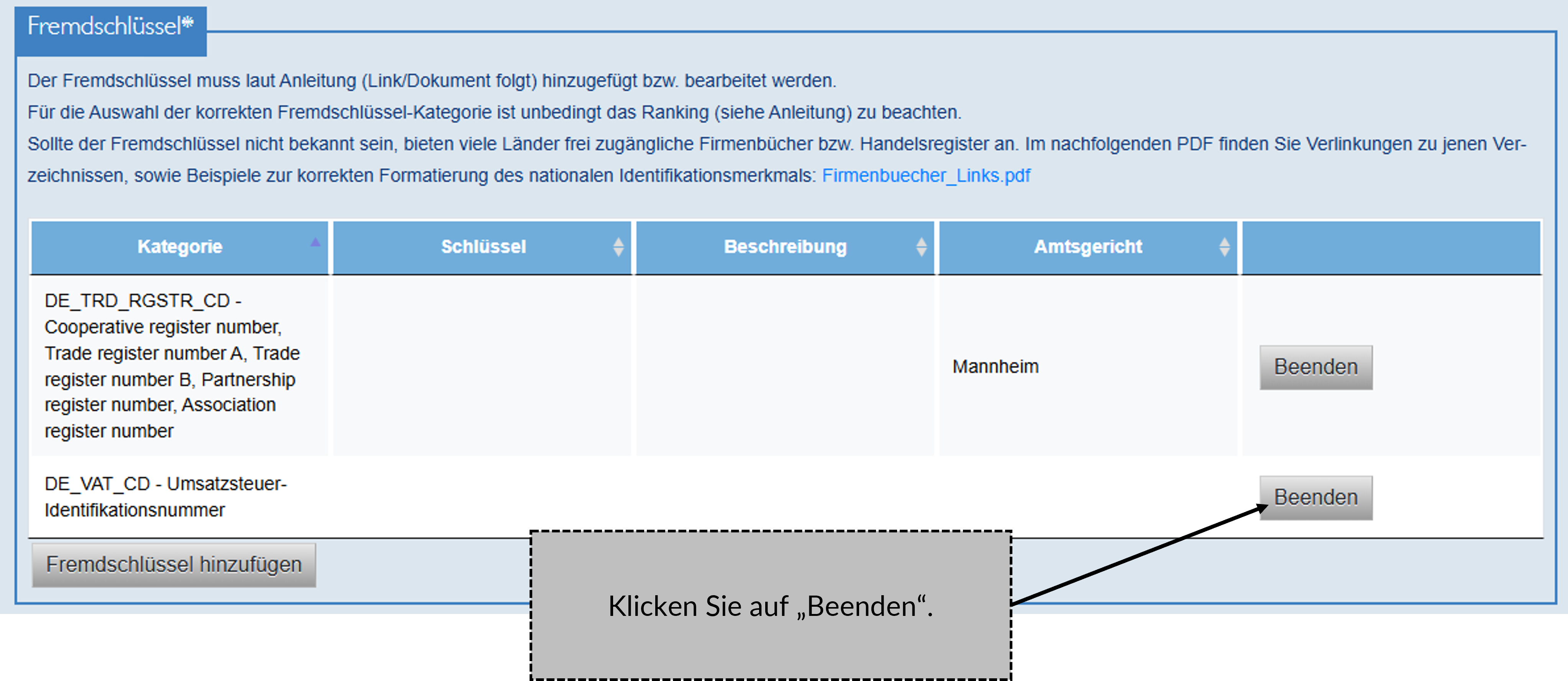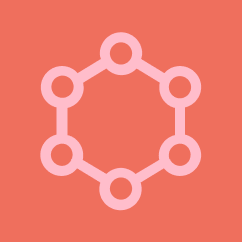Anleitung Fremdschlüssel
Diese Anleitung beschreibt schrittweise die Erfassung von Fremdschlüsseln in der Onlineapplikation MeldeWeb.
Zur Beantwortung inhaltlicher Fragen wird auf die Ausweisrichtlinie zur Meldeverordnung ZABIL Kapitalverkehr der OeNB verwiesen. Relevante Informationen zum Fremdschlüssel finden sich insbesondere im Kapitel Stammdaten im Zusammenhang mit der Meldungslegung.
Bitte beachten Sie, dass die Stammdaten zum jeweiligen Meldestichtag vollständig und korrekt vorliegen müssen, da sie die Grundlage für die ordnungsgemäße Erhebung und Verarbeitung der Meldedaten bilden. Sind bereits alle Stammdaten korrekt angelegt, können Sie diese Anleitung überspringen und mit der Erfassung und Übermittlung der Meldung fortfahren.
Allgemeine Information zum Fremdschlüssel
Die Onlineapplikation MeldeWeb verlangt zur eindeutigen Identifizierung von Counterparts (ausländische Einheiten, für die Stammdaten gemeldet werden müssen) die Eingabe eines nationalen Identifikationsmerkmals/Identifiers (= Fremdschlüssel). Als Fremdschlüssel gelten beispielsweise die Firmenbuch- bzw. Handelsregisternummer im Sitzland des Counterparts.
In MeldeWeb wird pro Sitzland eine Liste der zulässigen Identifier (Kategorien) zur Verfügung gestellt.
Es steht auch eine Liste von Fremdschlüsseln (“List of national identifiers”) zum Download zur Verfügung ( Firmenbuecher_Links.pdf). In dieser Liste befinden sich – neben den zulässigen Kategorien von Fremdschlüsseln – auch Hinweise zur korrekten Formatierung sowie Links zu frei zugänglichen Registern, in denen der Fremdschlüssel eines gemeldeten Counterparts abrufbar ist. Bei Eingabe der Fremdschlüssel in MeldeWeb wird die korrekte Formatierung überprüft.
Die nachfolgenden Erklärungen sind bei der Bearbeitung in MeldeWeb unbedingt einzuhalten. Nur bei Einhaltung können Rückfragen verhindert und die eingegebenen Stammdaten rasch verarbeitet werden. Bei Fragen wenden Sie sich bitte an aussenwirtschaft@oenb.at.
Erfassung von Fremdschlüsseln
Um einen Fremdschlüssel bei der Neuanlage von Stammdaten hinzuzufügen, klicken Sie im Block “Fremdschlüssel” auf den Button “Fremdschlüssel hinzufügen” (siehe untenstehend). Bei der Bearbeitung von bereits vorhandenen Stammdaten müssen Sie zuerst auf den Button “Identifizierende Angaben bearbeiten” klicken, um dann einen Fremdschlüssel hinzufügen zu können.
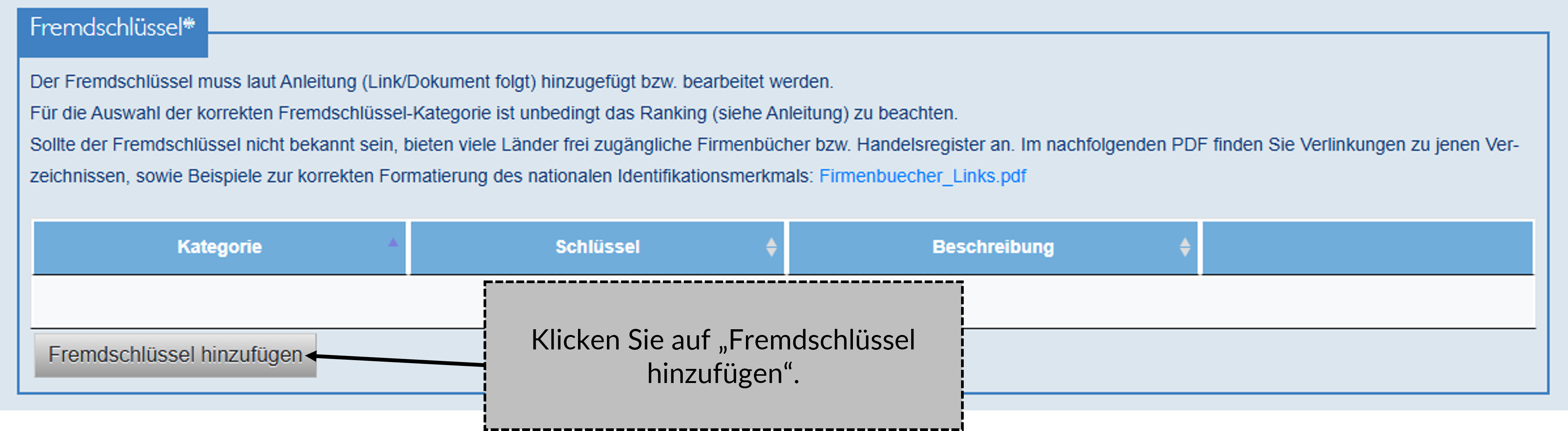
Wählen Sie aus der Liste “Kategorie” die Kategorie des Fremdschlüssels aus. Länderspezifische Kategorien sind immer bevorzugt auszuwählen.
Erfassen Sie den Schlüssel im angegebenen Format.
Durch Anklicken des Buttons “Fremdschlüssel hinzufügen” wird der erfasste Schlüssel in die Fremdschlüssel-Tabelle übernommen. Es ist möglich, mehr als einen Schlüssel zu erfassen, indem Sie die Schritte eins bis drei wiederholen.
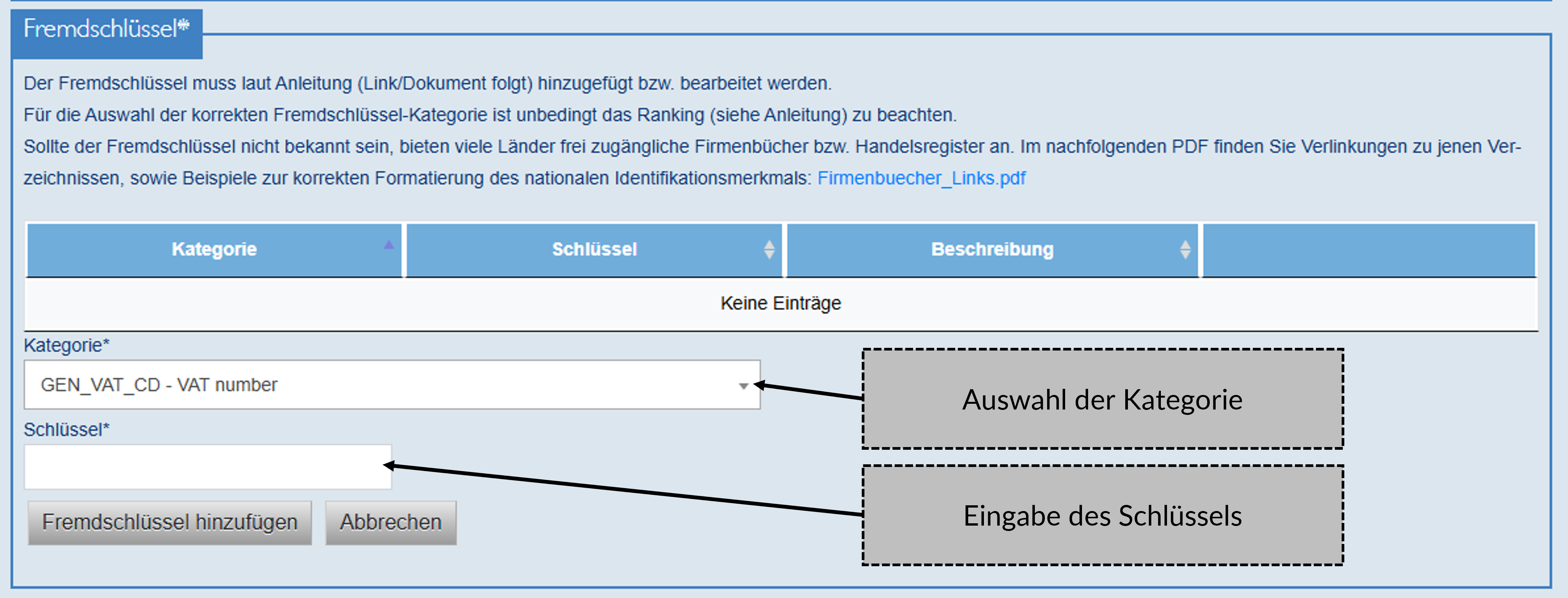
Sollte das nationale Identifikationsmerkmal (Fremdschlüssel) nicht bekannt sein, bieten viele Länder frei zugängliche Firmenbücher bzw. Handelsregister zur Recherche an. Falls die frei zugänglichen Informationen nicht ausreichend sind, müssen die notwendigen Informationen zum Fremdschlüssel eingeholt werden.
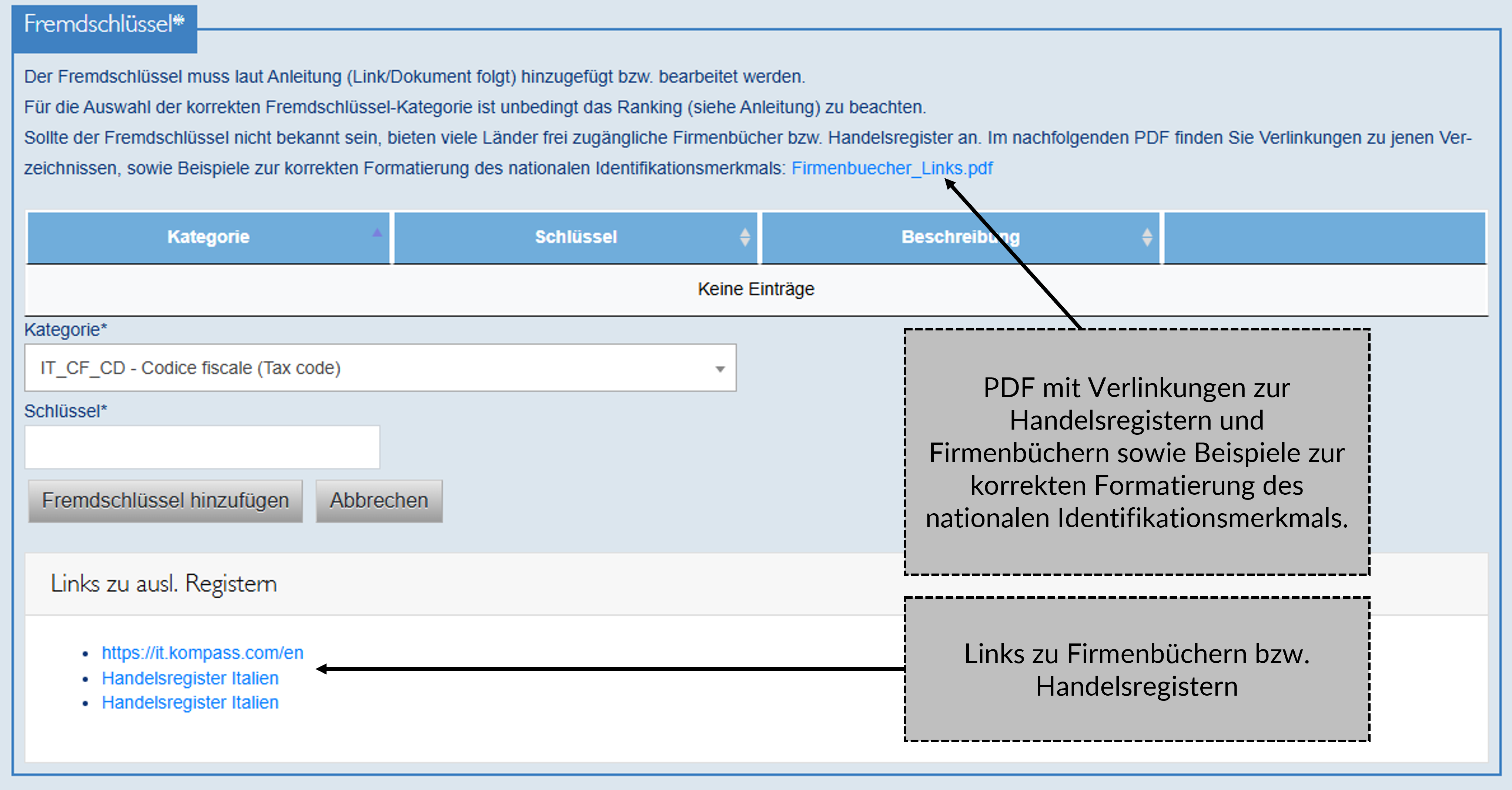
Verlinkungen zu diesen Verzeichnissen sowie Beispiele zur korrekten Formatierung des nationalen Identifikationsmerkmals, finden Sie in unter Firmenbuecher_Links.pdf. Für ausgewählte Länder sind in der verlinkten PDF-Datei auch direkte Links zu nationalen Firmenbüchern/Handelsregistern angeführt. Die in der Stammdatenbearbeitung angegebenen Daten müssen unbedingt mit den aktuellen Firmenbuch-/Registerdaten übereinstimmen.
Korrektur fehlerhafter Erfassungen
Solange die Stammdaten noch nicht abgesendet wurden, können Sie die von Ihnen fehlerhaft erfassten Fremdschlüssel löschen. Drücken Sie dazu den Button “Löschen” beim entsprechenden Schlüssel in der Tabelle und erfassen Sie anschließend den Fremdschlüssel neu.
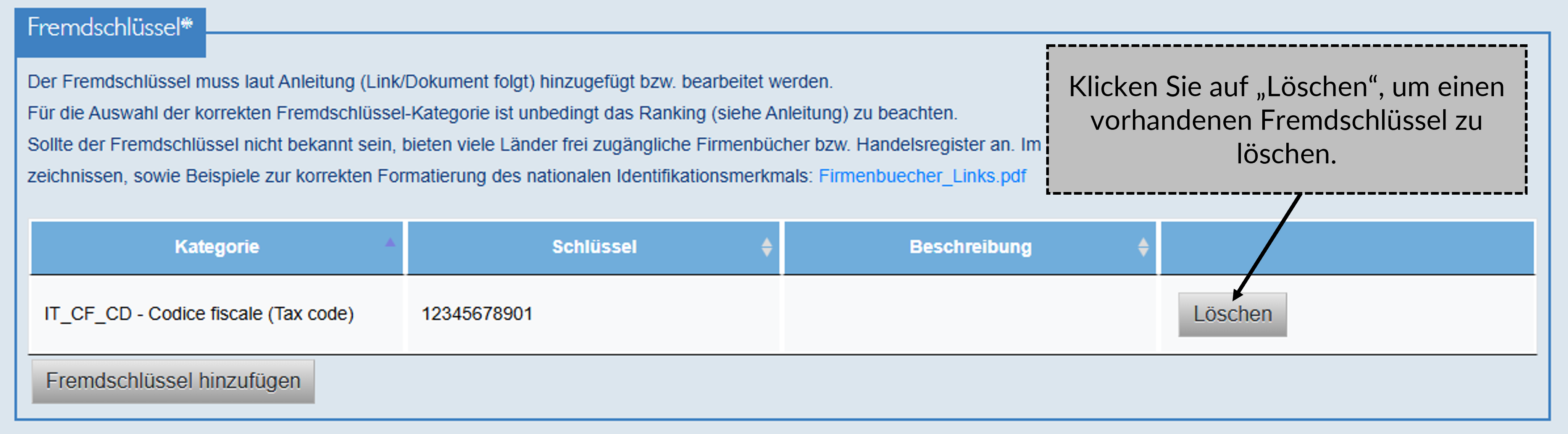
Beenden bestehender Fremdschlüssel
Ist bei einer Einheit ein Fremdschlüssel bereits vorhanden, aber ihrer Meinung nach nicht korrekt, dann können Sie den bestehenden Fremdschlüssel wie folgt beenden:
Klicken Sie im Block Fremdschlüssel auf “Identifizierende Angaben bearbeiten”.
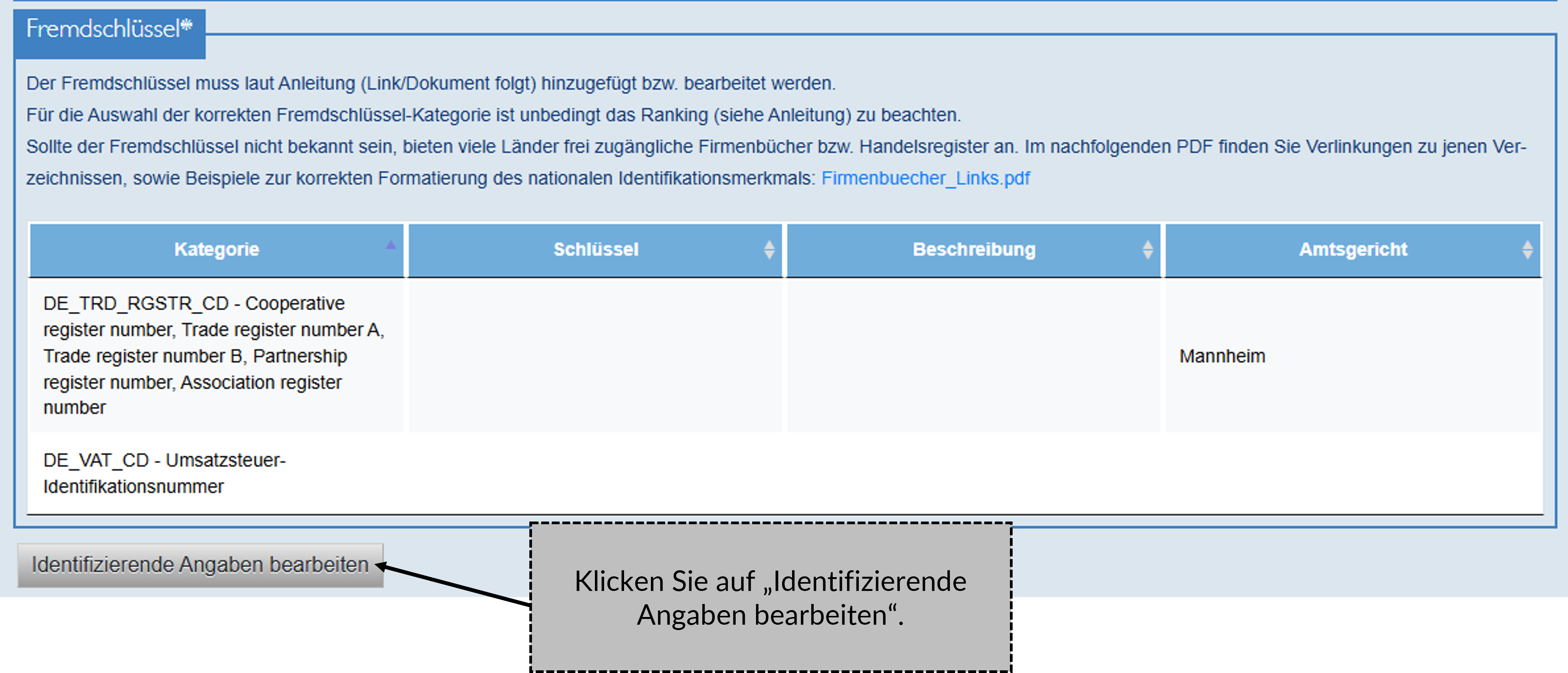
Klicken Sie auf den Button “Beenden”, um den bestehenden Fremdschlüssel zu beenden. Bitte beachten Sie, dass pro Counterpart zu jedem Zeitpunkt ein gültiger Fremdschlüssel gemeldet sein muss. Falls Sie daher anschließend einen neuen Fremdschlüssel hinzufügen müssen bzw. einen zusätzlichen Fremdschlüssel erfassen wollen, gehen Sie wie in “Erfassen von Fremdschlüsseln” beschrieben vor.